Gammaとは?AIプレゼンテーション作成ツールGammaの機能・使い方・料金を徹底解説
著者: 仲山 隼人 (Hayato Nakayama) 25/04/15 19:00
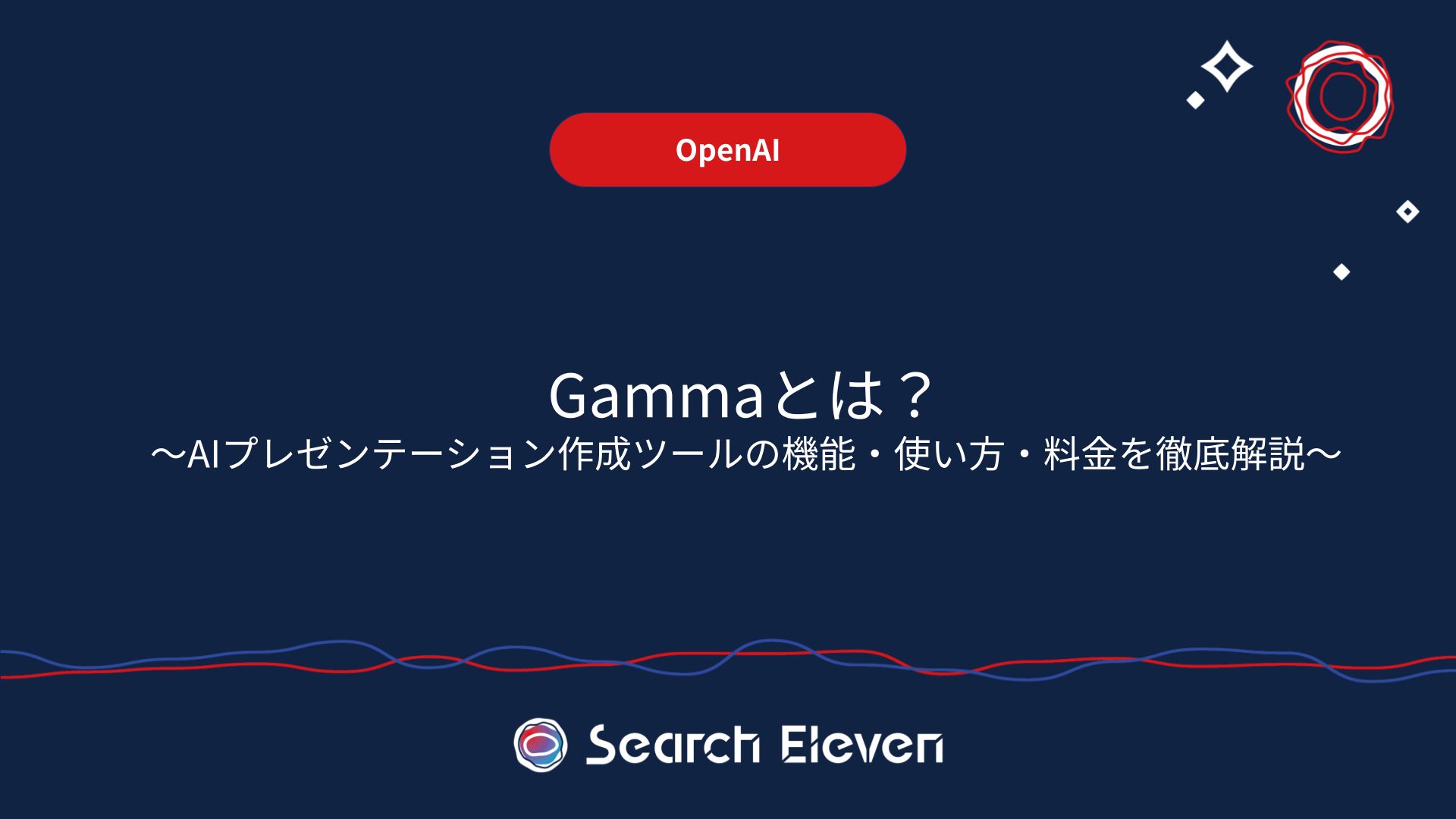
プレゼン資料の作成に頭を悩ませていませんか?
近年、文章作成のChatGPTや画像生成AIなど生成AIの進化が話題ですが、実はプレゼン資料作りもAIに任せられる時代になりました。
中でも注目を集めているのがAIプレゼンテーション作成ツール「Gamma」です。
今回は「Gammaとは?」という疑問にお答えするため、Gammaの機能や使い方、料金プラン、活用シーンから利用上の注意点まで詳しく解説します。AIに資料作成を任せるメリットとコツを実例を交えて紹介するので、プレゼン準備の時間を減らしたい方はぜひ参考にしてください。
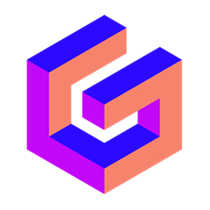 出典:Microsoft
出典:Microsoft目次
1
3
7
Gammaとは?
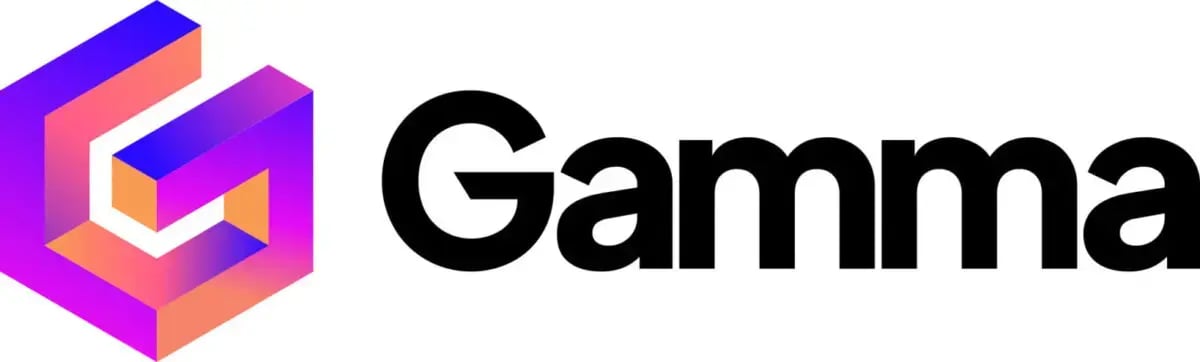
出典:Gamma
Gamma(ガンマ)とは、AIの力を借りてプレゼンテーション資料やWebページを簡単に作成できる革新的なオンラインツールです。
ユーザーが入力した文章やタイトルをもとに、自動でスライドの構成やデザインを生成してくれるのが特徴で、まるで専属のデザイナー兼ライターが即座にドラフトを作ってくれるような感覚が味わえます。
従来のPowerPointやGoogleスライドのように1枚ずつスライドを作り込む必要はなく、キーワードや文章を入力すればプロ品質のデザインテンプレートに沿ったスライドが瞬時に出来上がります。
Gammaは特別なアプリのインストール不要でWebブラウザ上で動作します。そのためWindowsでもMacでも、インターネット接続さえあれば利用可能です。
日本語にも対応しており、タイトルや指示を日本語で入力すれば内容も日本語で生成されます。実際に日本語で試してみると、AI特有の不自然さが少なく論理的に整った文章が作られるため、言語の壁を感じにくいでしょう。
ビジネス提案資料から学生のレポート発表まで幅広く活用できるサービスとして、2023年頃から急速に利用者を増やしています。
Gammaの機能・特徴

Gammaには、プレゼン資料作成を効率化するための便利な機能が数多く備わっています。主な特徴を以下にまとめました。
AIによる自動スライド生成
キーワードやテーマを入力するだけで、AIが複数のスライドで構成されたプレゼン資料のドラフトを自動生成します。アウトラインの作成からデザイン配置まで一瞬で行われるため、資料作りの時間を大幅短縮できます。
デザインテンプレート & スマートレイアウト
Gammaはプロがデザインした洗練されたテンプレートを多数用意しています。AIが内容に合わせてレイアウトを選択・適用してくれるほか、後からテーマ(配色やフォントスタイル)をワンクリックで変更することも可能です。
デザインの知識がなくても一貫性のあるスライドを作成でき、手作業の調整もほぼ不要です。
画像の自動挿入 & 画像生成AI
スライドに合ったイメージ画像やアイコンをAIが自動で挿入してくれます。
さらに、Gammaには画像生成AIも統合されており、テキストからオリジナル画像を生成して挿入することも可能です(無料プランでは基本的な画像生成のみ利用可)。プレゼン内容にふさわしいビジュアルを探す手間も省けます。
対話型のAIアシスタント
Gammaにはチャットボット形式のAIアシスタントが搭載されており、生成後のスライドに対して「文章をもっと簡潔にして」「箇条書きを追加して」などと指示すると、その場で内容をリライトしたりレイアウトを調整したりしてくれます。
まるで共同編集者がいるように、AIと対話しながら資料を洗練させていける点はユニークです。
リアルタイム編集と共同作業
生成されたスライドはその場で手直しや追記ができます。テキストの編集や画像の差し替えも直感的に操作可能です。
また、作成した資料はチームメンバーと共有してリアルタイムで共同編集することもできます(コメント機能や変更履歴は有料プランで提供)。複数人でプレゼン資料をブラウザ上で同時に作り上げることも難しくありません。
Webページ・ドキュメント作成
Gammaはプレゼン用のスライド形式だけでなく、Webページ形式やテキストドキュメント形式でのコンテンツ作成にも対応しています。ブログ記事のようなページや報告書のような文書も、同じ操作でAI生成可能です。
用途に合わせて最適な形式を選べる柔軟性もGammaの魅力でしょう。
ワンクリック共有 & 発表モード
完成した資料はGamma上でURL共有ができ、リンクを知っている人なら誰でも閲覧可能に設定できます。発表者用のプレゼンテーションモードも備わっており、そのままブラウザでスライドショーを実行することも可能です。
さらには、PDFやPPTXにエクスポートして従来のプレゼン資料として配布・保存することもできます。
これらの機能により、Gammaは「企画書の草案をとりあえず形にしてみる」「デザインはお任せして内容に集中する」といった使い方を実現します。
私も実際にGammaを使ってみましたが、テーマ入力からわずか数十秒でアウトライン付きのスライドが出来上がった時には、そのスピードとクオリティに驚きました。
では、そのGammaは料金的にどのようなプランで利用できるのか、次に見てみましょう。
Gammaの料金

出典:Gamma
Gammaには現在、Free(無料)プラン、Plusプラン、Proプランの3種類の料金プランがあります。まずは無料で基本機能を試し、必要に応じて有料プランにアップグレードできるモデルです。
各プランの概要と違いは以下のとおりです。
Free
Plus
Pro
料金
¥0/月
¥1500/月または¥1200/年
¥3000/月または¥2250/年
AI生成上限
・400クレジット(初回のみ)
・追加付与なし
・追加付与なし
・AI生成無制限
・高度画像生成
・高度画像生成
・AI生成無制限
・より高度画像生成
・より高度画像生成
スライド最大枚数
10枚
20枚
60枚
ロゴ透かし
あり
なし
なし
主な特典
・PPT/PDFエクスポート可(ロゴあり)
・基本的なAIアシスタント機能のみ
・基本的なAIアシスタント機能のみ
・50,000トークンまで入力対応
・優先サポート
・ベータ機能早期アクセス
・優先サポート
・ベータ機能早期アクセス
・カスタムドメイン
・閲覧分析
・パスワード保護
・カスタムフォント
・チーム管理機能
・閲覧分析
・パスワード保護
・カスタムフォント
・チーム管理機能
※Gammaでは新規ユーザー全員にFreeプランでの400クレジット(AI利用ポイント)が付与されます。プレゼン資料1つを完全に生成するには約40クレジット消費するため、無料枠でも数件は十分試せる計算です。ただし400を使い切るとそれ以上AI生成が行えなくなるため、本格的に使いたい場合はPlus/Proプランへの加入を検討しましょう。
また、紹介リンク経由の登録で追加クレジットがもらえるキャンペーン等もあります。まずはFreeプランで操作感を確かめてから、有料プランで機能強化するという段階的な利用がおすすめです。
Gammaの使い方
実際にGammaを使ってプレゼン資料を作成する手順を見てみましょう。基本的には数回のクリックとテキスト入力だけで完了します。
1.アカウント登録
まずGammaの公式サイトにアクセスし、「無料で始める」ボタンから無料登録を行います。Googleアカウントでシングルサインオンするか、メールアドレスとパスワードを設定して新規アカウントを作成できます。
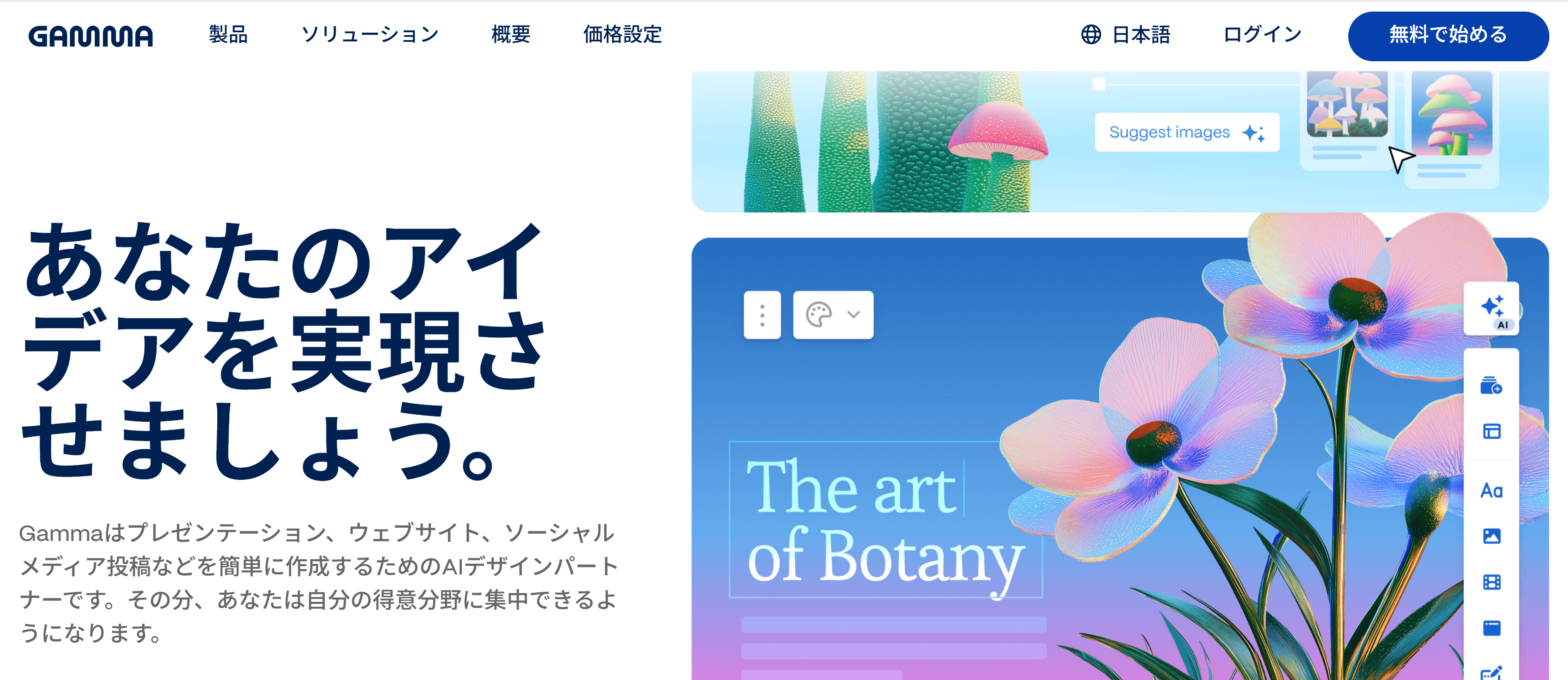
出典:Gamma
登録時にワークスペース(作業スペース)の名前や利用目的(個人利用かチーム利用か)を聞かれますので、適宜入力してください。
2.新規プレゼンテーションの作成
ログイン後、ダッシュボード画面で「Create new(新規作成)」ボタンをクリックします。すると資料作成のモード選択画面が表示されます。
ここで3つのモードから選択可能です。

出典:Gamma
Generate(生成)
プレゼンのタイトルや目的を入力するだけで全体をAIにお任せするモード。初めて使う場合や、とりあえずドラフトを見てみたい場合はこのモードが便利です。
Paste text(テキストを貼り付け)
すでにメモやアウトラインとなる文章がある場合に、そのテキストを貼り付けてスライド化できます。自分で書いた原稿や他資料からの要約文をもとにしたいときはこちら。
Import file/URL(ファイルやURLのインポート)
WordやPDFなどの既存ファイル、またはWebページのURLを指定して、その内容からプレゼン資料を生成できます。例えば過去の報告書や記事ページを取り込んでスライド化する場合に有効です(※URLインポート機能は一部ベータ版)。
3.テーマ(タイトル)入力
作成モードを選んだら、まずはプレゼンテーションのテーマやタイトルを入力します。例として「新製品のマーケティング戦略」といったトピックを入れると、それに基づいてAIが内容を考えてくれます。

出典:Gamma
必要に応じて対象読者や目的など簡単な説明文を補足できる場合もあります。入力ができたら「概要を作成」のボタンで進みましょう。
4.AIによるアウトライン作成
タイトル入力後、GammaのAIがプレゼン全体のアウトライン(構成案)を自動生成します。スライドの章立てや各スライドの見出し候補が一覧で提示されるので、内容を確認します。

出典:Gamma
この段階で気に入らなければ再生成することも可能です。アウトラインは後から編集もできるので、まずはAIの提案を受け入れて次に進みます。
5.デザインテーマ、コンテンツの選択
続いてスライドデザインのテーマを選びます。AIが内容に合いそうなレイアウトや配色をいくつか提案してくれるので、その中から好みのデザインをクリックしましょう。
さらに、コンテンツの設定をしていきます。カード当たりのテキストの量や画像ソース、AI画像モデルを選択し、テキストと画像のスタイルを調整しましょう。

出典:Gamma
落ち着いたビジネス向け、ポップなカジュアル向けなど様々なスタイルが用意されているため、プレゼン目的にふさわしい雰囲気を選択できます。
6.スライド自動生成 & 編集

出典:Gamma
テーマを選ぶと、AIが一枚一枚のスライドを自動生成していきます。見出しや本文、画像などが配置されたスライドが数十秒で完成します。出来上がったスライドをざっと確認し、必要に応じて編集しましょう。ここで先述のAIアシスタント機能が活躍します。
「要点を箇条書きにして」「口調をより丁寧にして」などリクエストすれば、AIがスライド全体を編集・調整してくれます。もちろん、自分で直接テキストを修正したり画像を差し替えたりすることも可能です。
筆者が試した際も、自動生成後に数箇所手動で情報を追加しましたが、レイアウト崩れもなくスムーズに編集できました。
7.共有・発表・エクスポート
スライドが完成したら、目的に応じて共有や発表を行いましょう。
【共有】ボタンから生成物を公開設定すると、Gamma上でURLリンクを発行できます。社内メンバーにリンクを送ればブラウザで閲覧・コメントしてもらうことが可能です。
また、画面右上のプレゼンモードを使えばそのまま発表者画面としてスライドショーを開始できます。

出典:Gamma
プレゼンテーションモード
プレゼンテーションモード
必要に応じて「エクスポート」機能からPDFやPowerPointファイルにダウンロードすることも忘れずに。こうして出来上がった資料を配布すれば完了です。
以上のように、Gammaなら企画段階のアイデア入力からブラウザ上での発表準備まで、一連の流れがシームレスに繋がります。数クリックと簡単な文章入力だけでドラフトが完成する体験は、一度使うと手放せなくなるかもしれません。
Gammaの活用シーン
.png?width=1909&height=952&name=%E3%81%82%E3%81%AA%E3%81%9F_%20-%20visual%20selection%20(1).png)
「便利そうだけど、自分のケースで役立つかな?」と疑問に思う方もいるでしょう。Gammaはアイデア次第でさまざまなシーンに活用できます。いくつか代表的なユースケースを紹介します。
ビジネスの現場で
会議やクライアント向けの提案資料を短時間で作成したいときにGammaは強い味方です。
例えば急なミーティングでプレゼンが必要になっても、要点を入力すれば即座にひな形ができるため、徹夜でスライド作成…といった事態を避けられます。デザイン調整が不要なので、限られた時間を内容ブラッシュアップに充てられるメリットは大きいでしょう。
営業提案書、事業計画書、レポート資料など、ビジネスのあらゆる資料作成に活用できます。
教育・セミナーで
教師や講師の方が講義資料を準備する場合や、学生が発表スライドを作る場合にもGammaは役立ちます。知識の整理や要点の可視化をAIが手伝ってくれるため、内容構成の抜け漏れチェックにも使えます。
例えばセミナー登壇準備では、話したいトピックを入力しておけば、関連するサブトピックをAIが提案してスライドを生成してくれるので、構成のヒントが得られます。
学生にとってもデザインに煩わされず内容に集中してプレゼン準備ができるため、学習効果が高まるでしょう。
スタートアップやプロジェクトのピッチに
新規事業のピッチ資料やプロジェクト提案書は、スピードとインパクトが命です。Gammaを使えば、アイデアを思いついたその場でアウトライン化して視覚化できます。
複数の案をそれぞれGammaでサクッとスライド化し、チームで見比べて方向性を議論するといった使い方も可能です。デザインの統一感も担保されるため、投資家向けの資料などプロフェッショナルな見た目が求められる場面でも安心です。短時間で試行錯誤を重ねられるので、ブラッシュアップを素早く行えます。
Webコンテンツ・資料配布
Gammaはプレゼン用途以外にも、簡易なWebページやレポート資料の公開に活用できます。
例えば製品マニュアルや社内ナレッジをGammaでドキュメント化し、そのままウェブページとして社内共有するといった使い方です。リンク一つで閲覧でき、更新も即時反映されるので、紙の資料を配ったりメールで都度PDFを送ったりするより手軽です。
社外向けには、マーケティング用のミニサイトやサービス紹介資料をGammaで作成し、そのURLをSNSで共有するケースも考えられます。特にコーディングやデザインのリソースが足りないチームにとって、Gammaは発信のスピードを上げる武器となるでしょう。
以上のように、Gammaはビジネスから教育、プロジェクト活動まで幅広い場面で活躍します。「資料作成に時間をかけたくない」「デザインはプロに任せたい」「アイデア出しを手伝ってほしい」――そんなニーズを感じたら、一度Gammaを試してみる価値は大いにあります。
Gammaを使用する際の注意点
便利なGammaですが、使う上で押さえておきたいポイントや注意事項もあります。AIならではの留意点を理解して、より安全で効果的に活用しましょう。
内容のファクトチェックを忘れない
Gammaはあくまで入力テキストに基づきそれらしい内容を生成します。
場合によっては事実と異なる情報がスライドに含まれることもあり得ます(いわゆるAIの「幻覚」と呼ばれる現象です)。
例えば統計データや社名などが勝手に捏造されてしまうケースも考えられるため、生成されたスライドの内容は必ず人間の目で確認・検証しましょう。特に外部に提出する資料では、公式情報源と照らし合わせて誤りがないかチェックすることが重要です。
画像・素材の著作権に注意
Gammaはスライド内で使用する画像について、外部サービスからの検索結果を表示・挿入する機能があります。
例えばフリー素材サイトのUnsplashやGIFアニメのGIPHYと連携しており、キーワード検索で出てきた画像をワンクリックで配置できます。便利な反面、それら素材のライセンスには注意が必要です。Unsplashの写真は基本的に無料利用可能ですが、商用利用に制限のある画像が混ざる可能性もゼロではありません。またGIPHYのGIFは著作権的にグレーなものも多いです。安易にネット上の画像を使わず、出所の確認や必要に応じた著作権者への許諾を心がけましょう。自分で撮影・作成した画像や、明確にパブリックドメインとわかる素材の使用が安心です。
共有範囲の設定
Gammaで作成した資料をリンク共有する際は、その公開範囲の設定に注意しましょう。デフォルトではリンクを知っている人は誰でも閲覧可能になる設定があります。
社外秘の情報や個人情報を含むプレゼンを共有する場合は、共有リンクを「非公開(アクセスなし)」に設定するか、閲覧にパスワードをかける(Proプランの機能)などの対策が必要です。
利用規約の遵守とデータ管理
Gammaを利用する際は、提供元が定める利用規約やプライバシーポリシーを守ることも大切です。
規約では16歳未満の利用禁止など年齢に関する条件や、利用にあたっての禁止事項が定められています。
またプライバシーポリシーによれば、非公開設定のコンテンツはGammaのサーバー上で適切に保護され第三者から閲覧されないとされていますが、それでも機密情報をクラウド上にアップロードするリスクはゼロではありません。
社内機密や個人情報を含む資料を作成する際は、情報流出の危険性も考慮して取り扱いに十分注意してください。
以上のポイントを意識すれば、Gammaをより安心して使いこなすことができるでしょう。便利さに頼りすぎず、最終的な責任は利用者自身にあることを念頭に置いて活用してください。
まとめ
今回はAIプレゼン作成ツールGammaについて、その概要から具体的な使い方、料金プラン、活用シーン、注意点まで幅広くご紹介しました。
「Gammaとは?」という問いに対し、一言で言えば「入力したテキストから瞬時に美麗なプレゼン資料を作り出す生成AIサービス」です。デザインスキルがなくても短時間で質の高いスライドが手に入り、資料作成のプロセスを劇的に効率化できる点が大きな魅力でした。
プレゼンテーションはアイデアを伝える手段であり、本来はデザインよりも内容が重要です。GammaのようなAIツールを賢く使えば、その内容を磨く時間を生み出しつつ見栄えも両立できるでしょう。
トピック:
AIナレッジ
おすすめ
関連ナレッジ
中国発の高性能動画生成AI「Kling」とは?最新動向と使い方徹底解説
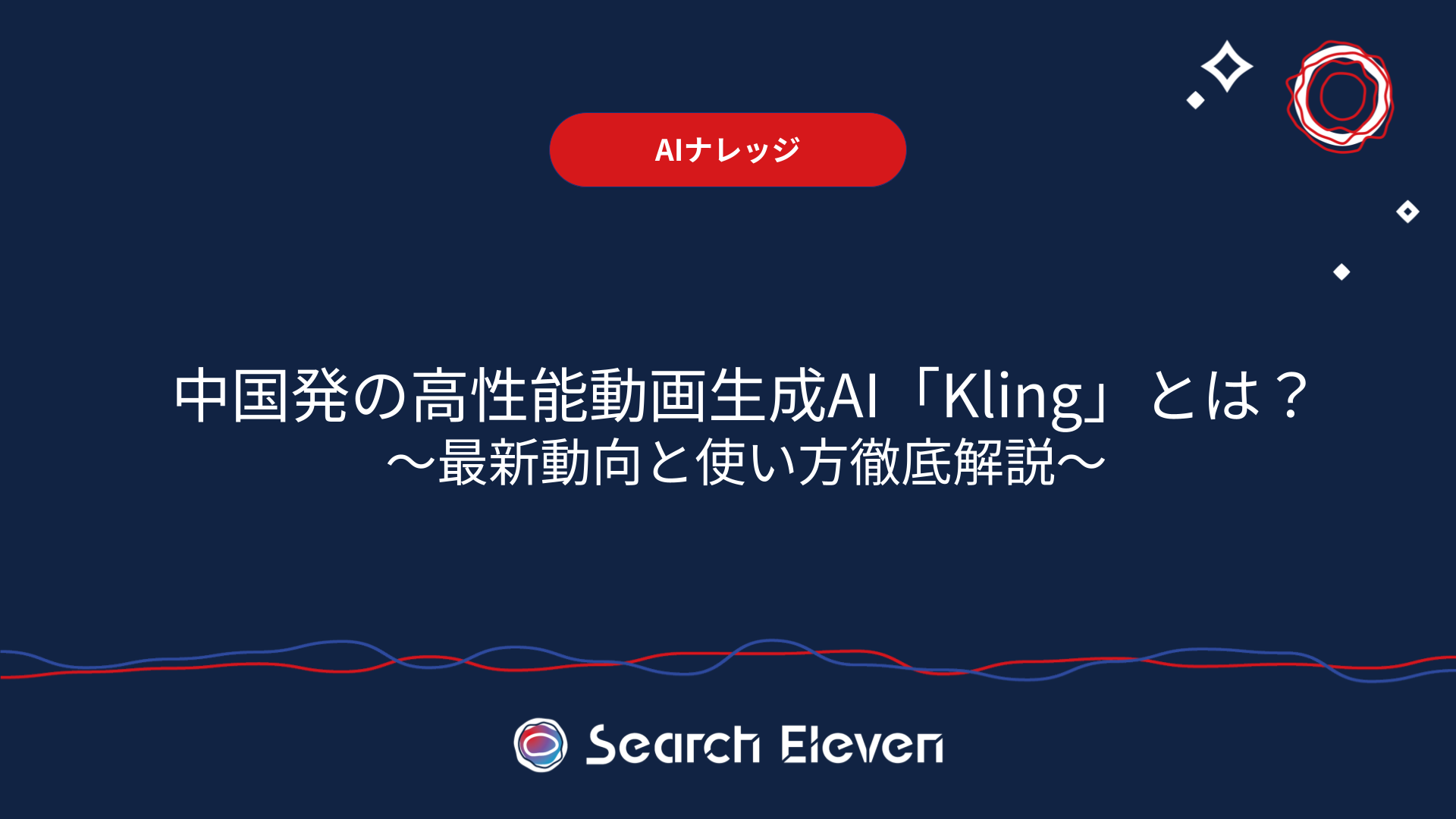
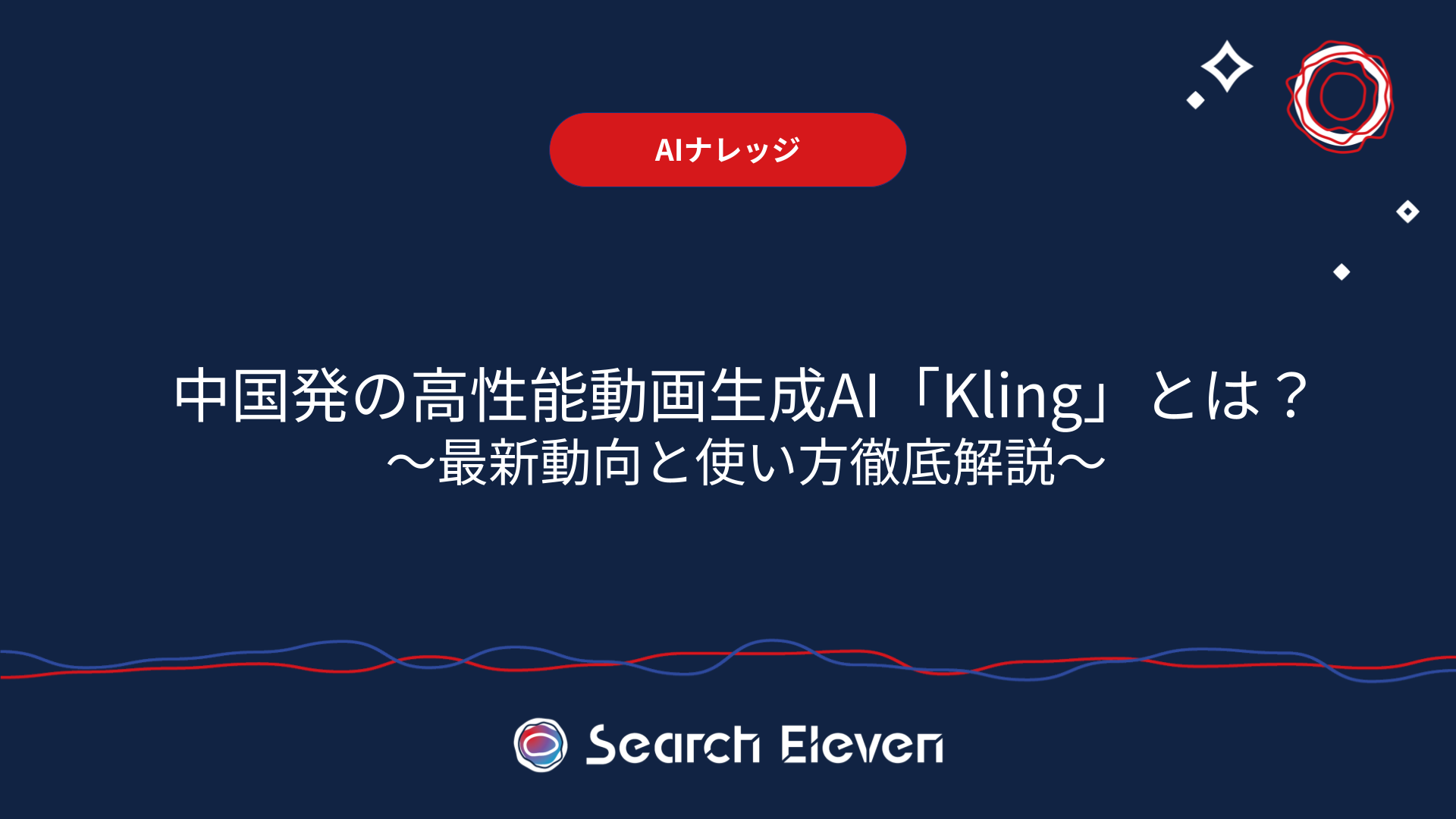
中国発の高性能動画生成AI「Kling」とは?最新動向と使い方徹底解説
25/04/17 15:55
4
分で読了
OpenAIの動画生成AI「Sora」とは?仕組み・使い方・料金・活用事例を徹底解説!
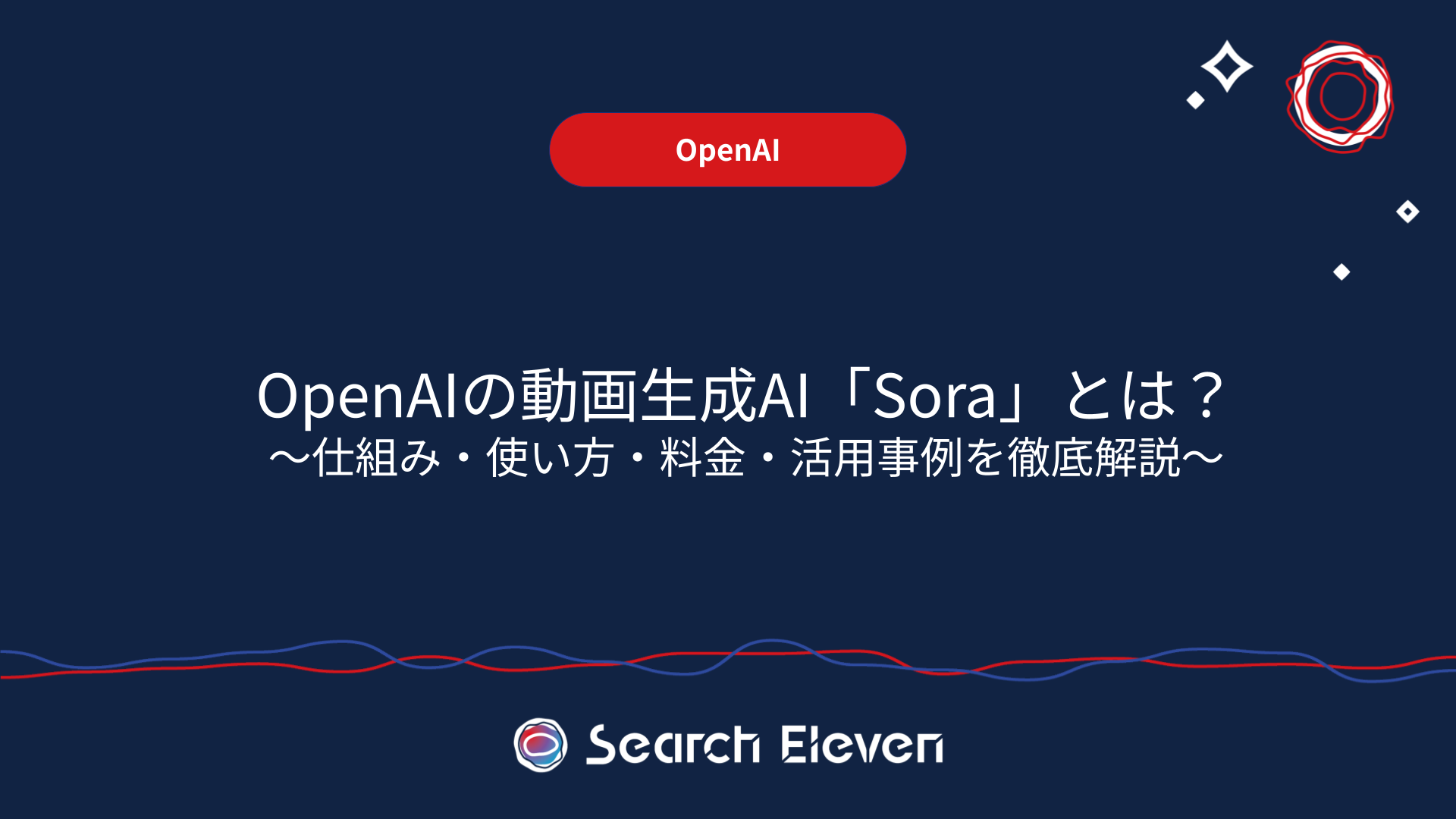
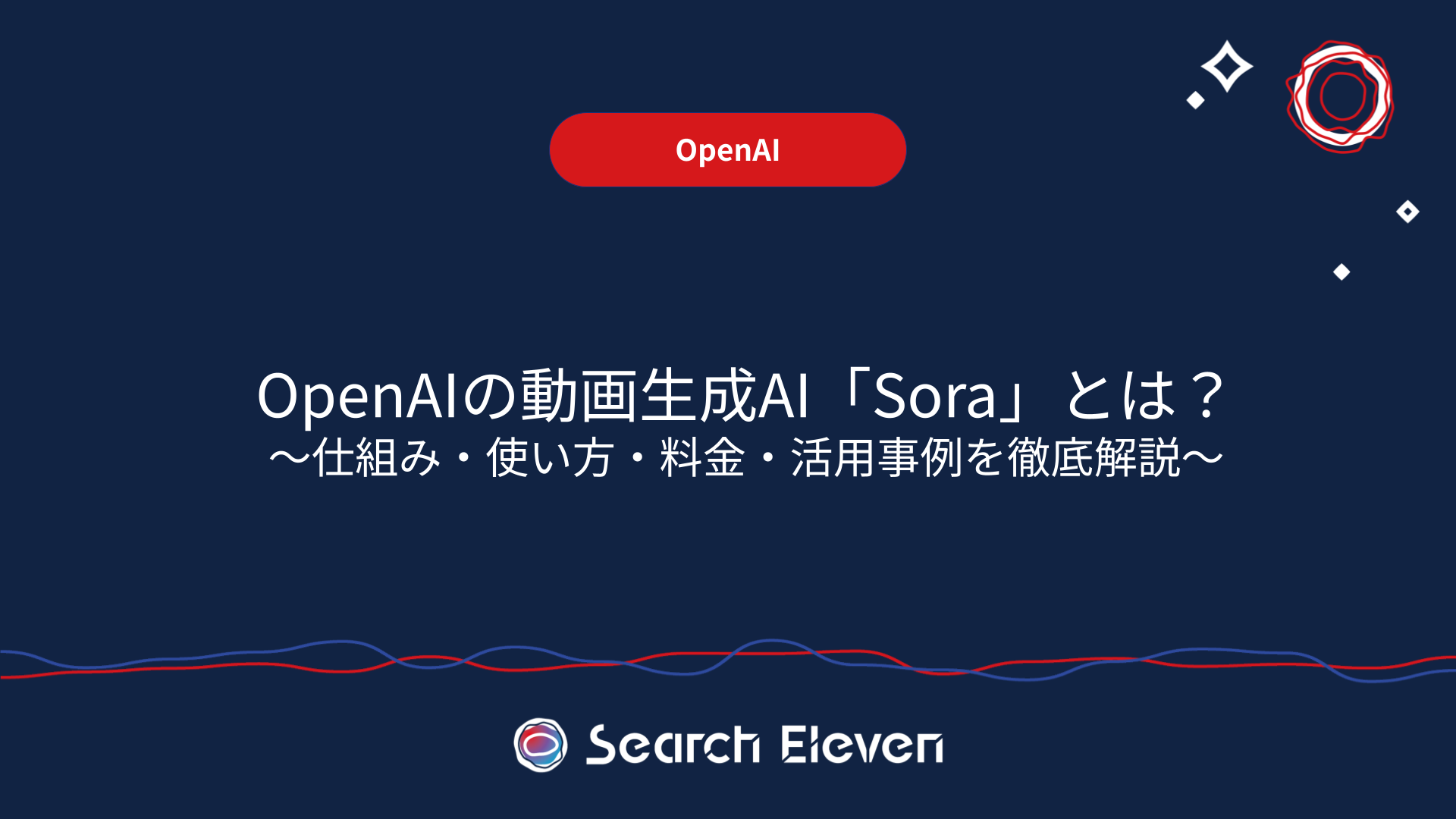
OpenAIの動画生成AI「Sora」とは?仕組み・使い方・料金・活用事例を徹底解説!
25/04/14 0:30
4
分で読了
画像生成AI「Midjourney」とは?使い方のコツや特徴・料金を徹底紹介!


画像生成AI「Midjourney」とは?使い方のコツや特徴・料金を徹底紹介!
25/04/21 6:45
2
分で読了
.png?width=1080&height=169&name=logo-searcheleven-black%20(1).png)